|
Как найти необходимую тему консультации
Если вы предпочитаете, чтобы система помощи была более деловой и менее яркой, чем Помощник по Office, можно воспользоваться областью задач Справка Excel. Чтобы в автономном режиме просмотреть весь перечень тем, щелкнете на ссылке Оглавление. Для поиска ответов на ваши вопросы, можно воспользоваться полем Искать. Эти средства предоставляют доступ к большей части той информации, к которой можно обратиться с помощью Помощника, — просто ее получают другим путем. Если вы подключены к Интернету, то имеется возможность получать справочные данные с сайта компании Microsoft.
Примечание
Чтобы вывести на печать особенно полезную тему консультации, выведите ее на экран и щелкните на кнопке Печать 
- Для перехода к области задач Справка Excel выберите команду Справка | Справка: Microsoft Excel или нажмите клавишу F1. Даже если область задач была скрыта, она появится на экране в режиме Справка Excel. Если область задач уже отображается на экране, перейти в режим Справка Excel можно с помощью ее меню (команда Справка).
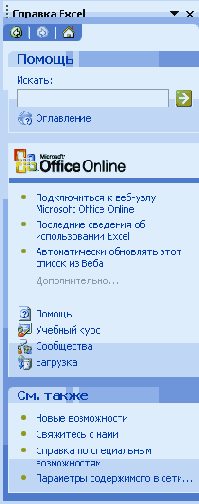
1.
- В разделе Помощь области задач Справка Excel щелкните на ссылке Оглавление. На экране появится оглавление справки.

2.
- В оглавлении разделы справки обозначены пиктограммой
  ) и консультации по конкретным темам (они обозначены пиктограммой ) и консультации по конкретным темам (они обозначены пиктограммой 

3.
- Чтобы просмотреть информацию по определенной теме, необходимо щелкнуть на ее названии в области задач или на пиктограмме

- На экране появится окно Справка Microsoft Excel. Если в этом окне щелкнуть на тексте, выделенном синим цветом, появится дополнительная информация по выбранной теме.
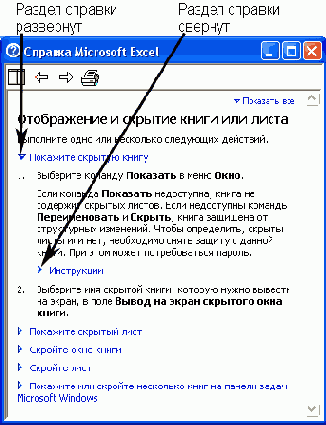
5.
Совет
Если вы ищете совет по конкретной теме, то с помощью поля Искать области задач Справка Excel можно быстрее найти нужную информацию, чем с помощью оглавления. Ведите в это поле свой вопрос и щелкните на кнопке 
|